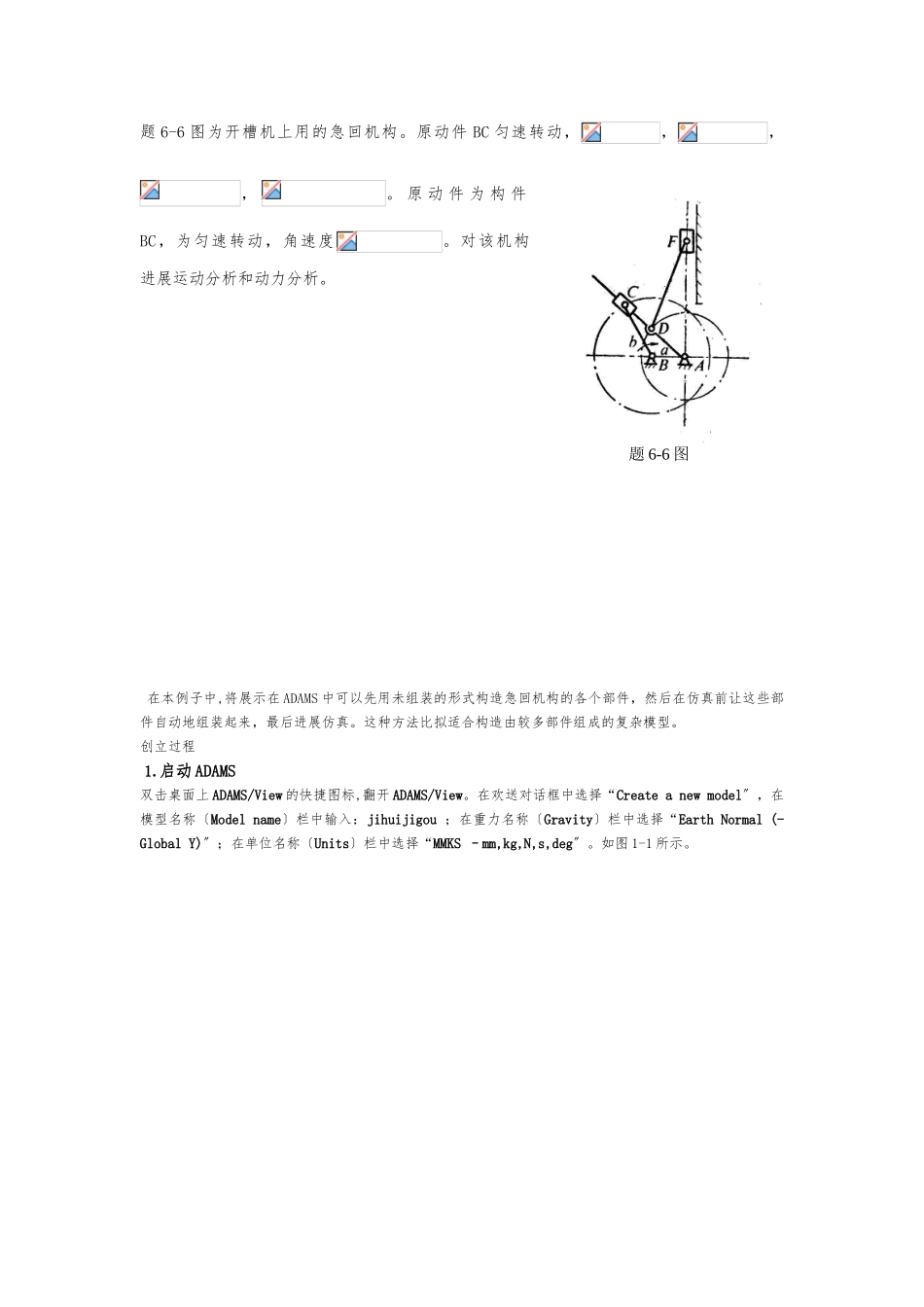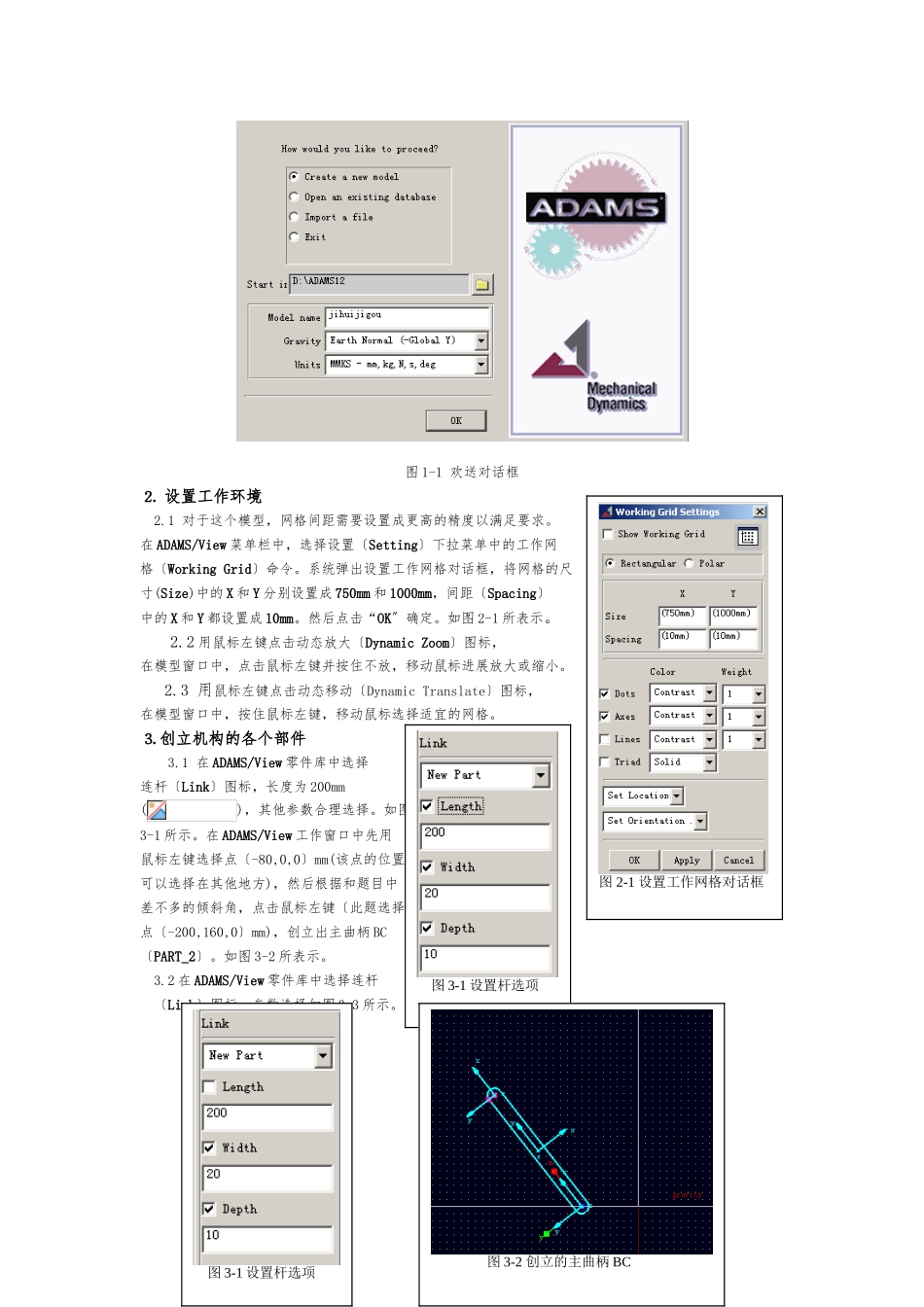题 6-6 图为开槽机上用的急回机构。原动件 BC 匀速转动,,,,。 原 动 件 为 构 件BC,为匀速转动,角速度。对该机构进展运动分析和动力分析。 在本例子中,将展示在 ADAMS 中可以先用未组装的形式构造急回机构的各个部件,然后在仿真前让这些部件自动地组装起来,最后进展仿真。这种方法比拟适合构造由较多部件组成的复杂模型。创立过程⒈ 启动 ADAMS双击桌面上 ADAMS/View 的快捷图标,翻开 ADAMS/View。在欢送对话框中选择“Create a new model〞,在模型名称〔Model name〕栏中输入:jihuijigou ;在重力名称〔Gravity〕栏中选择“Earth Normal (-Global Y)〞;在单位名称〔Units〕栏中选择“MMKS –mm,kg,N,s,deg〞。如图 1-1 所示。题 6-6 图图 1-1 欢送对话框⒉ 设置工作环境2.1 对于这个模型,网格间距需要设置成更高的精度以满足要求。在 ADAMS/View 菜单栏中,选择设置〔Setting〕下拉菜单中的工作网格〔Working Grid〕命令。系统弹出设置工作网格对话框,将网格的尺寸(Size)中的 X 和 Y 分别设置成 750mm 和 1000mm,间距〔Spacing〕中的 X 和 Y 都设置成 10mm。然后点击“OK〞确定。如图 2-1 所表示。 2.2 用鼠标左键点击动态放大〔Dynamic Zoom〕图标,在模型窗口中,点击鼠标左键并按住不放,移动鼠标进展放大或缩小。 2.3 用鼠标左键点击动态移动〔Dynamic Translate〕图标,在模型窗口中,按住鼠标左键,移动鼠标选择适宜的网格。⒊ 创立机构的各个部件3.1 在 ADAMS/View 零件库中选择连杆〔Link〕图标,长度为 200mm(),其他参数合理选择。如图3-1 所示。在 ADAMS/View 工作窗口中先用鼠标左键选择点〔-80,0,0〕mm(该点的位置可以选择在其他地方),然后根据和题目中差不多的倾斜角,点击鼠标左键〔此题选择点〔-200,160,0〕mm),创立出主曲柄 BC〔PART_2〕。如图 3-2 所表示。3.2 在 ADAMS/View 零件库中选择连杆〔Link〕图标,参数选择如图 3-3 所示。在工作窗口图 2-1 设置工作网格对话框图 3-1 设置杆选项图 3-2 创立的主曲柄 BC图 3-1 设置杆选项中先用鼠标左键选择原点〔0,0,0〕mm(根据上面创立的主曲柄 BC 的位置和题中的条件,副曲柄 AC 的位置是唯一的),然后根据和题目中差不多的倾斜角,点击鼠标左键〔此题选择点〔 -230,290,0〕mm〕,创立出副曲柄 AC〔PART_3〕。如图 3-3 所表示。3.3 该步骤将创立主、副曲柄之间的连接...